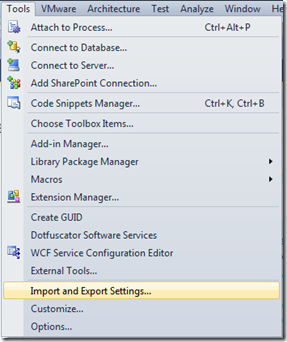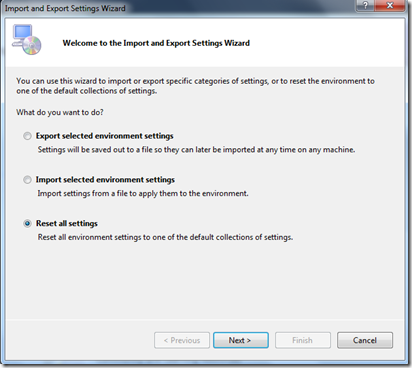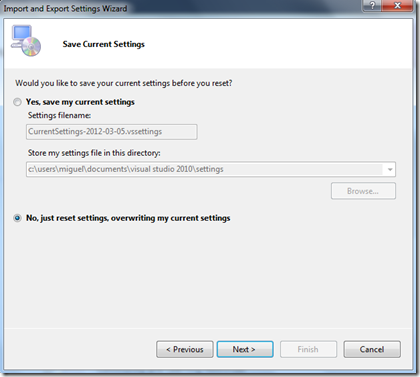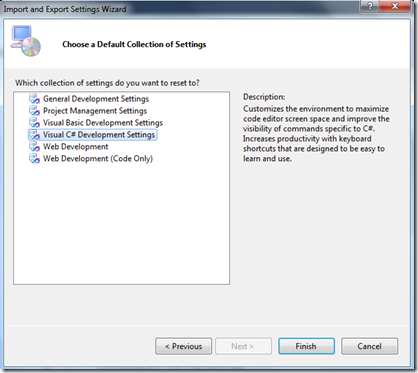En varias oportunidades me han preguntado lo siguiente ¿cómo cambio mi preferencia de Lenguaje de Programación en el entorno de Visual Studio 2010?; así es que ante esto, he preparado esta pequeña guía que les ayudará a completar este ligero proceso y sencillo (válido también para Visual Studio 2008).
Cada vez que instalamos el Visual Studio 2010, en cualquiera de sus versiones, la primera vez que lo ejecutamos, nos solicita indicar cuáles serán nuestras preferencias en el IDE, mostrándonos un cuadro similar al siguiente:

Dependiendo de la selección que activemos, ésta afectará en todas las demás sesiones que aperturemos del IDE de Visual Studio. Sin embargo, en algunas ocasiones nos interesa cambiar estas preferencias, y para esto deberemos tomar en cueta el siguiente procedimiento:
- Iniciaremos una sesión del IDE de Visual Studio 2010; si tenemos abierta alguna, asegurémonos de cerrar cualquier solución aperturada.
- Luego, de la Barra de Menús Principales de Visual Studio, seleccionaremos el menú Tools, opción Import and Export Settings…
(Figura Nº 01)
- A continuación, nos aparecerá la siguiente pantalla:
(Figura Nº 02)
- En esta pantalla (Figura Nº 2), seleccionaremos la opción Reset all settings, para cambiar nuestras preferencias del Lenguaje de Programación, luego daremos clic en el botón Next >; lo que nos llevará a la siguiente pantalla (Figura Nº 03):
(Figura Nº 03)
- En esta pantalla (Figura Nº 03), nos aparecerán las siguientes opciones:
- Yes, save my current settings: lo que nos permitirá almacenar en un archivo físico nuestras preferencias en el IDE de Visual Studio 2010, para luego restaurarlas.
- No, just reset settings, overwriting my current settings: lo que indicará que no queremos almacenar en un archivo físico nuestras preferencias en el IDE de Visual Studio 2010. En este caso, será opción la que seleccionaremos.
- Luego daremos clic en el botón Next >; a lo que nos aparecerá la siguiente pantalla:
(Figura Nº 04)
- En esta última pantalla seleccionaremos nuestras nuevas preferencias, y las confirmaremos haciendo clic en el botón Finish. Y con esto tendremos habilitado nuestro IDE de Visual Studio 2010 con las nuevas preferencias habilitadas, pudiendo cambiar siguiendo el mismo procedimiento en cualquier momento según nuestros requerimientos.
Espero les sea de utilidad esta pequeña pero importante guía,
Hasta la próxima,